Es kann sehr problematisch sein, wenn Sie wichtige Dateien auf Ihrem iPhone verloren haben. Tatsächlich gibt es einen Modus namens DFU-Modus, mit dem Sie Ihre Daten wiederherstellen können. Für die meisten iPhone-Benutzer wissen Sie möglicherweise nicht, wie der DFU-Modus zum Wiederherstellen von Dateien verwendet wird, oder Sie wissen nicht einmal, was der DFU-Modus ist. Obwohl der DFU-Modus nicht so oft verwendet wird wie der Wiederherstellungsmodus, kann er schwierigere Probleme für Sie lösen. In diesem Artikel erklären wir Ihnen, was der DFU-Modus ist, und zeigen Ihnen, wie Sie DFU zum Wiederherstellen verwenden. Außerdem wird empfohlen, wie Sie Ihr iPhone am besten wiederherstellen können.
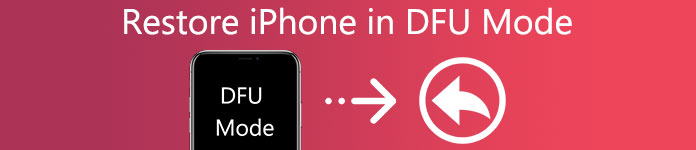
- Teil 1. Was ist der DFU-Modus?
- Teil 2. Was Sie vorher tun sollten
- Teil 3. So setzen Sie den DFU-Modus ein
- Teil 4. Der beste Weg, um das iPhone wiederherzustellen
Teil 1. Was ist der DFU-Modus?
DFU steht für Device Firmware Update (Geräte-Firmware-Update) und ist ein Modus, mit dem Ihre Geräte aus jedem Status wiederhergestellt werden können. Der iPhone DFU-Modus unterstützt Sie dabei, Änderungen an der auf Ihrem Gerät ausgeführten Software auf sehr niedriger Ebene vorzunehmen. Es ist umfassender als der Wiederherstellungsmodus und kann verwendet werden, um schwierigere Probleme für Ihr Gerät zu lösen. Wenn sich Ihr iPhone im DFU-Modus befindet, wird Ihr iPhone eingeschaltet, während das Betriebssystem nicht gestartet wurde. So können Sie das Betriebssystem selbst im DFU-Modus ändern. Wenn Sie die auf Ihrem iPhone ausgeführte iOS-Version aktualisieren oder herunterstufen oder die abgelaufene Beta-Version von iOS entfernen möchten, können Sie Ihr iPhone in den DFU-Modus versetzen, um diese Jobs abzuschließen. Es ist auch sehr einfach, den DFU-Modus zum Wiederherstellen zu aktivieren. Sie können Ihr Gerät auch im DFU-Modus jailbreaken.
Nicht verpassen: Was ist der DFU-Modus?.

Teil 2. Was Sie vorher tun sollten
Bevor Sie Ihr iPhone zum Wiederherstellen in den DFU-Modus versetzen, müssen Sie diese Dinge tun oder kennen.
- Was wir als Home-Taste bezeichnet haben, ist die kreisförmige Taste unter dem Bildschirm Ihres iPhones.
- Der Ein- / Ausschalter wird bei Apple-Geräten auch als Standby-Taste bezeichnet.
- Wenn Sie 8-Sekunden nicht genau zählen können, benötigen Sie möglicherweise einen Timer, um die 8-Sekunden für Sie zu zählen.
- Wenn Sie möchten und die Bedingungen erfüllen, können Sie Ihr iPhone auf iCloud oder iTunes sichern.
Wenn Sie Ihr iPhone in den DFU-Modus versetzen, können Sie einige Probleme beheben, z. B. DFU zum Wiederherstellen verwenden. Es ist jedoch zu beachten, dass es auch potenziell gefährlich ist. Wenn Sie Ihr System im DFU-Modus herunterfahren oder ein Jailbreak durchführen, kann dies zu Schäden am Gerät führen und die Gewährleistung verletzen. Überlegen Sie daher sorgfältig, bevor Sie Ihr iPhone in den DFU-Modus versetzen.
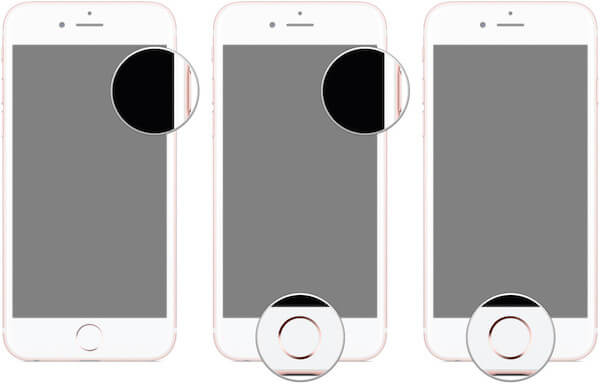
Teil 3. So setzen Sie den DFU-Modus ein
Wie Sie bereits erwähnt haben, können Sie viele schwierige Probleme mit Hilfe des DFU-Modus lösen. Wenn Sie Ihr Gerät in den DFU-Modus versetzen, um die Daten wiederherzustellen, können Sie leicht darauf zugreifen. Sie können DFU verwenden, um Ihre Daten gemäß den folgenden Anweisungen wiederherzustellen.
Schritt 1: Verbinden Sie das iPhone mit dem Computer
Schließen Sie Ihr iPhone über ein USB-Kabel an Ihren Computer an. Es spielt keine Rolle, ob Ihr Gerät ein- oder ausgeschaltet ist. Starten Sie dann iTunes auf Ihrem Computer.
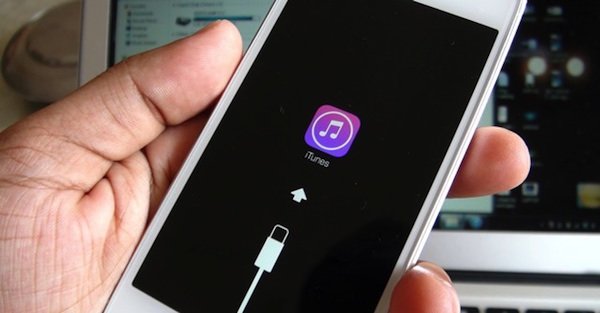
Schritt 2: Halten Sie die Tasten gedrückt
Wenn Sie iPhone 6s und darunter verwenden, halten Sie die Standby-Taste (Ein / Aus) und die Home-Taste für 8 Sekunden gedrückt. Wenn Sie das iPhone 7 oder höher verwenden, müssen Sie die Standby-Taste (Ein- / Ausschalter) und die Leiser-Taste gleichzeitig gedrückt halten.
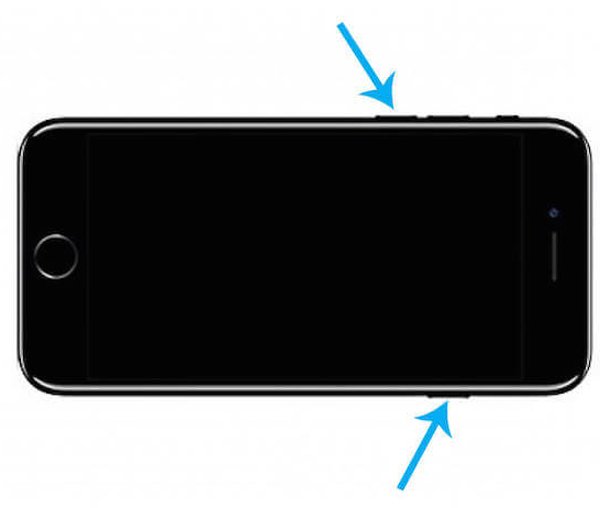
Schritt 3: Lassen Sie die Taste los oder halten Sie sie gedrückt
Lassen Sie nach 8 Sekunden die Sleep / Wake-Taste (Netzschalter) los, halten Sie jedoch weiterhin die Home-Taste gedrückt, wenn Sie ein iPhone 6s oder jünger sind. Wenn Sie das iPhone 7 oder höher verwenden, müssen Sie die Lautstärketaste so lange gedrückt halten, bis iTunes anzeigt, dass iTunes ein iPhone im Wiederherstellungsmodus erkannt hat. Sie können die Taste loslassen.
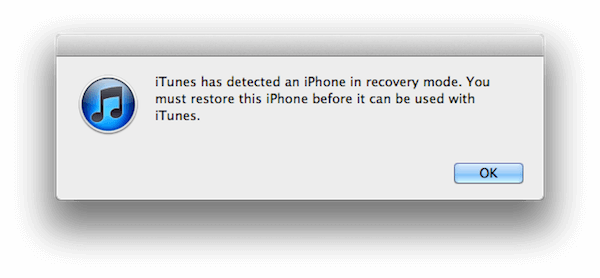
Schritt 4: Beginnen Sie mit der Wiederherstellung im DFU-Modus
Lassen Sie die Home-Taste oder die Lautstärketaste los. Wenn Sie erfolgreich in den DFU-Modus wechseln, ist der Bildschirm Ihres iPhones vollständig schwarz. Wenn nicht, versuchen Sie es erneut. Und dann dürfen Sie im DFU-Modus von iTunes wiederherstellen.
Sie werden auch gerne lesen: Wie Sie den DFU-Modus sicher und schnell verlassen können.
Teil 4. Der beste Weg, um das iPhone wiederherzustellen
Apeaksoft stellt nicht nur Ihr Telefon in den DFU-Modus ein iPhone Datenrettung ist auch sehr zu empfehlen. Mit dem iPhone Data Recovery können Sie verlorene Daten von jedem iOS-Gerät abrufen und exportieren, die Daten von Ihrer iTunes-Sicherung zurückholen und sogar Ihre verlorenen Daten von iCloud wiederherstellen. Man kann sagen, der beste Weg, um Ihr iPhone im Osten wiederherzustellen. Mit den folgenden Schritten können Sie die Verwendung dieses leistungsstarken Tools erlernen, anstatt den DFU-Modus zum Wiederherstellen zu verwenden.
Schritt 1. Laden Sie Apeaksoft iPhone Data Recovery herunter
Als erstes können Sie auf der offiziellen Website Apeaksoft iPhone Data Recovery herunterladen und es auf Ihrem Computer installieren. Dann starten Sie es.

Schritt 2. Stellen Sie eine Verbindung zum Computer her und beginnen Sie mit dem Scannen
Schließen Sie Ihr iPhone nach dem Start von Apeaksoft iPhone Data Recovery auf Ihrem Computer über ein USB-Kabel an Ihren Computer an. Klicken Sie auf "Strat Scan", nachdem Ihr Gerät erkannt wurde, und das Programm scannt Ihr Gerät. Wenn Sie das iPhone 4 / 3GS verwenden, müssen Sie ein Plug-In herunterladen und die drei Schritte in der Benutzeroberfläche ausführen, um in den Scanmodus zu gelangen.

Schritt 3. Überprüfen Sie die detaillierten Informationen
Warten Sie einige Minuten, bis der Scanvorgang abgeschlossen ist. Sie können das Scanergebnis Ihrer Sicherungsdateien und gelöschten Dateien sehen. Wenn Sie die Detailinformationen überprüfen möchten, können Sie sie aus der linken Liste auswählen.

Schritt 4. Wählen Sie die Datei und stellen Sie sie wieder her
Wählen Sie aus, was Sie wiederherstellen möchten, und klicken Sie auf "Wiederherstellen", um Ihre Daten wiederherzustellen. Und Sie können den Ausgabeordner auf Ihrem Computer im Fenster "Anzeigen" auswählen. Klicken Sie dann auf "Wiederherstellen", um mit der Wiederherstellung zu beginnen.
Fazit
In diesem Artikel wird der DFU-Modus detailliert beschrieben, und Sie erfahren, wie Sie den DFU-Modus wiederherstellen. Sie können auch das iPhone Data Recovery auswählen, um Ihr iPhone wiederherzustellen, indem Sie Ihr Telefon einfach mit dem Computer verbinden. Ich hoffe, Sie können etwas Nützliches aus diesem Artikel gewinnen.




